Afirînerên Gantt Chart-a Herî Alîkar û Pratîk ku Hûn Dikarin Bi kar bînin
Di nav tiştên din de, rêveberên projeyê bi muhlet, xal û veqetandina çavkaniyê re mijûl dibin. Armanc ew e ku projeyan li gorî plansaziyê bidomînin. Ji ber ku yek dereng dikare bandorê li tevahiya projeyê bike. Projeyên tevlihev gelek hêmanên tevger û pêwendiyan vedihewîne. Bi vî rengî, rêveberên projeyê hewceyê amûrek plansazkirinê ne. Ew ji wan re nêrînek li ser karên domdar peyda dike. Nexşeyên Gantt projeyan di forma dîtbar de destnîşan dikin da ku wêneyek berbiçav bidin. Ew peywiran û dema ku ji bo pêkanîna wan hewce dike nîşan didin - di heman demê de, têkiliyên di navbera yekîneyên xebatê yên cihêreng de. Projeyên mezin li ser nexşeyên Gantt li beşên piçûktir têne dabeş kirin. Ew li ser bandora her peywirê û çareseriyên ji pirsgirêkên taybetî re bêtir agahdarî dide rêveberan. Di wê rewşê de, heke hûn dixwazin çêtirîn bibînin Çêkerên nexşeya Gantt hûn dikarin ji bo afirandina nexşeyên Gantt bikar bînin, sedemek heye ku hûn vê rêbernameyê bixwînin.
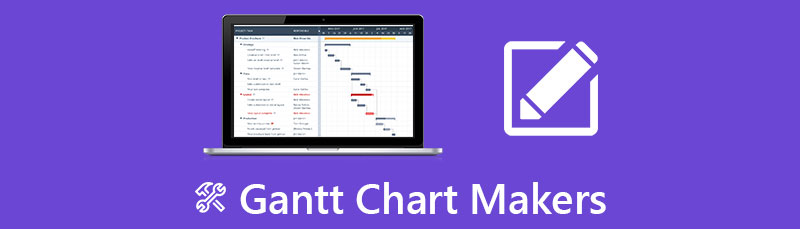
- Beş 1. 3 Çêkerên Çêkera Gantt ên Baştirîn Offline
- Part 2. 2 Ultimate Gantt Chart Makers Online
- Part 3. Compare 5 Gantt Chart Afirînerên
- Beş 4. Pirs û Pirsên li ser Çêkerên Gantt Chart
Wekî nivîskarek sereke yê tîmê edîtoriya MindOnMap, ez her gav di postên xwe de agahdariya rast û rast peyda dikim. Ya ku ez bi gelemperî berî nivîsandinê dikim ev in:
- Piştî hilbijartina mijara di derbarê çêkerê nexşeya Gantt de, ez her gav li Google û di foruman de gelek lêkolînan dikim da ku nermalava ku bikarhêner herî zêde lê eleqedar in navnîş bikim.
- Dûv re ez hemî afirînerên nexşeya Gantt-ê yên ku di vê postê de hatine destnîşan kirin bikar tînim û bi saetan an jî heta rojan wan yek bi yek ceribandinê derbas dikim.
- Li ser taybetmendî û tixûbên sereke yên van afirînerên nexşeya Gantt-ê dihesibînim, ez encam dikim ka ev amûr ji bo çi rewşên karanîna çêtirîn in.
- Di heman demê de, ez li şîroveyên bikarhêneran li ser van çêkerên nexşeya Gantt dinêrim da ku vekolîna xwe objektîftir bikim.
Beş 1. 3 Çêkerên Çêkera Gantt ên Baştirîn Offline
Microsoft Word
Ger hûn plan dikin ku nexşeya Gantt-a xwe negirêdayî biafirînin, hûn dikarin bikar bînin Microsoft Word. Ev bername dikare ji we re bibe alîkar ku hûn muhlet, xal, bername û hêj bêtir çêbikin û plansaz bikin. Ev afirînerê nexşeya Gant-ê ya offline xwedan navgînek hêsan e ku hêsan tê fam kirin. Bi sêwiranên xwe yên têgihîştî, bikarhênerên pêşkeftî û ne-profesyonel dikarin vê bernameyê bi bandor bikar bînin. Wekî din, Microsoft Word nexşeyek Barê Stacked pêşkêşî dike ku ji we re dibe alîkar ku hûn nexşeya Gantt-ê dest pê bikin. Wekî din, dema ku nexşeya Gantt-a xwe diafirîne, bêtir tiştên ku hûn dikarin bikin hene. Hûn dikarin celeb, şêwaz, an nexşeya rengê nexşeya xwe biguherînin. Tewra hûn dikarin nexşeya xwe biguhezînin da ku wê piçûktir an mezin bikin.
Lêbelê, Microsoft Word dema ku nexşeyek Gantt diafirîne hin kêmasiyên xwe hene. Ev bername şablonên nexşeya Gantt nade. Ew tê vê wateyê ku hûn hewce ne ku xwe bispêrin nexşeya bara Stacked. Di heman demê de, guhertoya belaş a bernameyê gelek sînor hene. Hin taybetmendiyên ku hûn nikarin bikar bînin hene. Ji ber vê yekê, divê hûn plansaziyek abonetiyê bikirin da ku hûn ji taybetmendiyên hêja bêtir sûd werbigirin. Di dawiyê de, pêvajoya sazkirinê ya bernameyê ew qas dem digire. Berî xebitandina wê divê hûn demek dirêjtir bisekinin.
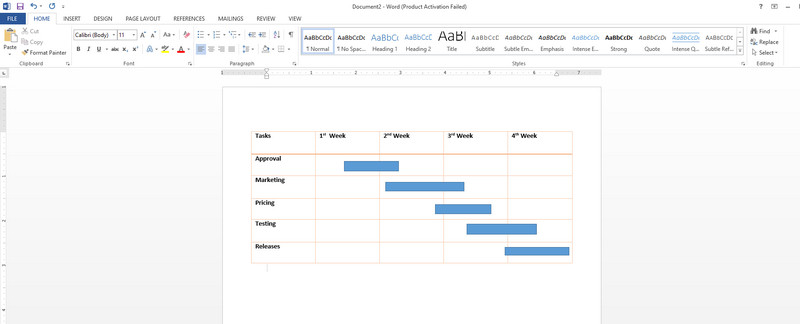
PROS
- Ew ji bo destpêkek navbeynkarek-dostane pêşkêşî dike.
- Ew nexşeyek barek Stacked pêşkêşî dike da ku dest bi çêkirina nexşeyek Gantt bike.
- Ew dihêle bikarhêneran şêwazên nexşeyek Gantt biguhezînin.
CONS
- Şablonek nexşeya Gantt pêşkêşî nake.
- Pêvajoya sazkirinê dem dixwe.
- Planek abonetiyê bikirin da ku hûn taybetmendiyên bêtir biceribînin.
Microsoft PowerPoint
PowerPoint ji Microsoft Word-ê rêgezên rasttir ên çêkirina nexşeyên Gantt hene. Ew şablonên nexşeya Gantt pêşkêşî dike, çêkirina wan hêsan dike. Wekî din, navber gelek vebijarkên ku hûn dikarin bikar bînin hene. Ew sêwiranek û tabloyek Inserts pêşkêşî dike. Van tabloyan dihêle hûn nexşeya xwe balkêştir û bêhempa bikin. Hûn dikarin şêwazên tîpan, mezinahî, reng û hêj bêtir biguherînin. Ji bilî vê, ev Afirînerê nexşeya Gantt dikare ji ya ku hûn xeyal dikin bêtir taybetmendiyên pêşkêşî bikin. Ji xeynî nexşeya Gantt, hûn dikarin bêtir nîgar, nexş û diagraman biafirînin. Ji ber vê yekê, gava ku hûn vê bernameya negirêdayî bikar bînin, pê ewle bin ku hûn dikarin gelek tiştan bikin.
Lêbelê, Microsoft Powerpoint kêmasiyên xwe hene. Ji ber ku navber gelek vebijark hene, dibe ku ew kesên din tevlihev bike. Dibe ku navber tevlihev be, nemaze ji bo bikarhênerên nû. Bi vî rengî, çareseriya çêtirîn ev e ku meriv çêkerek nexşeyê bi navgînek hêsan bikar bîne an jî ji bikarhênerên pêşkeftî re alîkariyê bixwaze. Digel vê yekê, bername ji bo sazkirinê jî pir hêdî ye, ku dem dixwe. Taybetmendiyên wê tixûbdar in, ji ber vê yekê hûn hewce ne ku guhertoya drav bistînin da ku taybetmendiyên wê yên tevahî bikar bînin.
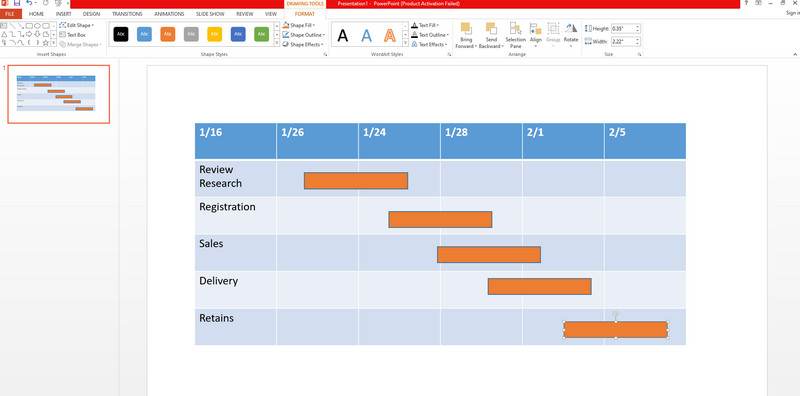
PROS
- Bername şablonek nexşeya Gantt-a amade-çêkirî pêşkêşî dike.
- Ew dihêle hûn rengên tîpan, mezinahî û hêj bêtir biguherînin.
- Gelek vebijarkên wê hene ku hûn dikarin li ser afirandina nexşeyek hilbijêrin.
CONS
- Têkiliyek wê ya tevlihev heye, bikarhênerên ne-profesyonel tevlihev dike.
- Danîna guhertoya drav biha ye.
- Pêvajoya sazkirinê pir hêdî ye.
Mindomo
Bernameyek din a negirêdayî ku hûn dikarin jê re bikar bînin nexşeya Gantt-a xwe biafirînin e Mindomo. Bi alîkariya vê bernameyê, hûn dikarin bi hêsanî nexşeya xwe biafirînin. Pêvajo pir hêsan e, ku ji bo destpêkek bêkêmasî ye. Hûn dikarin planên xwe, nexşe, peywir û hêj bêtir saz bikin. Wekî din, Mindomo dihêle hûn bi mirovên din ên li cîhên din re têkilî daynin. Ew tê vê wateyê ku hûn dikarin di demek rast de bi yên din re hevkariyê bikin. Vî alî. Mîna ku hûn di heman odeyê de ne, hûn dikarin ramanên xwe parve bikin. Lêbelê, hûn dikarin bi karanîna guhertoya belaş tenê sê diagraman biafirînin. Ger hûn plan dikin ku ji sê nexşeyan zêdetir biafirînin, ew ê arîkar be ku hûn plansaziya abonetiya wê bikirin.
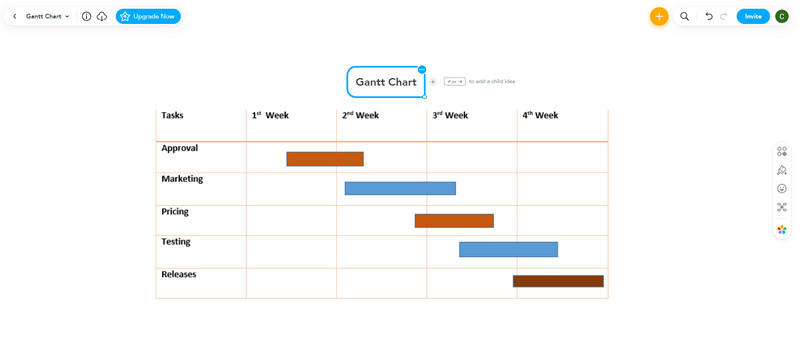
PROS
- Bername destûrê dide bikarhêneran ku bi bikarhênerên din re hevkariyê bikin.
- Pêvajoyek hêsan e ku ji bo destpêkek minasib e.
- Daxistin belaş e.
CONS
- Bikarhêner dikarin bi karanîna guhertoya belaş tenê sê nexşeyan biafirînin.
- Guhertoya drav bikirin da ku bêtir nexşeyan biafirînin û taybetmendiyên mezin xweş bikin.
Part 2. 2 Ultimate Gantt Chart Makers Online
MindOnMap
Ger hûn rêyek serhêl tercîh dikin ku nexşeyek Gantt biafirînin, bikar bînin MindOnMap. Vê amûra serhêl dihêle hûn ji afirînerên din ên nexşeya Gant-ê bi rengek hêsantir nexşeyek Gant biafirînin. Di heman demê de, MindOnMap şablonek amade-bikaranîna peyda dike. Bi vî rengî, hûn dikarin hemî naveroka ku hûn dixwazin bixin. Wekî din, amûr 100% belaş e, ji ber vê yekê ne hewce ye ku hûn plansaziyek abonetiyê bikirin. Wekî din, ji ber ku ew sêwiranên hêsan hene, hemî bikarhêner, nemaze destpêk, dikarin vê çêkera nexşeya Gantt ya belaş bikar bînin. Di vê amûra belaş de hûn dikarin gelek tiştan bikin dema ku nexşeya Gantt-a xwe diafirînin. Hûn dikarin bi danîna rengên cihêreng maseya xwe rengîntir bikin. Di heman demê de hûn dikarin şêwaz û mezinahiyên tîpan ên cihêreng dema ku nivîsê li hundurê tabloyê zêde bikin têxin. Digel vê yekê, dema ku xalek li nexşeya Gantt-a xwe zêde bikin, hûn dikarin di hundurê de çargoşeyek bi rengên cihêreng bikar bînin, ku ji bo temaşevanan zelaltir e. MindOnMap di hemî gerokan de tê gihîştin. Ew Google, Firefox, Explorer, Edge, û hêj bêtir vedihewîne. Di dawiyê de, gava ku hûn çêkirina nexşeya Gantt-a xwe qedandin, hûn dikarin wê di formên cihêreng de hilînin. Hûn dikarin nexşeyê wekî JPG, PNG, SVG, DOC, PDF, û hêj bêtir hilînin.
Daxistina Ewle
Daxistina Ewle
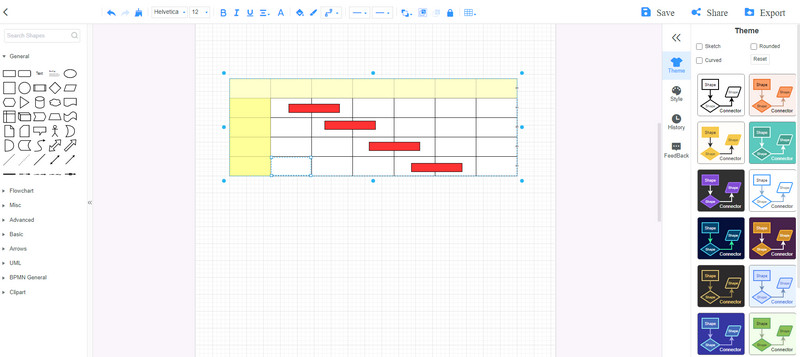
PROS
- Vebijêrk hêsan e ku bikar bînin û ji bo destpêk e.
- Ew şablonên amade-bikaranîna pêşkêşî dike.
- 100% belaş.
- Di hemî gerokan de tê gihîştin.
CONS
- Ji bo xebitandina amûrê pêwendiyek înternetê hewce ye.
TeamGantt
TeamGantt yek ji çareseriyên bi bandor e ku hûn dixwazin biafirînin Tabloya Gantt. Bi vê amûra serhêl, hûn dikarin projeyan bi bandor plan û rêvebirin. Di heman demê de, amûr dihêle hûn bi bikarhênerên din re hevkariyê bikin, hetta ew li cîhên din bin jî, ji bo wan hêsantir dike. TeamGantt di heman demê de şablonên çêkirî yên belaş pêşkêşî dike ku tavilê nexşeyek biafirîne. Lêbelê, amûra serhêl xwedan prosedurên tevlihev e. Heke hûn bikarhênerek ne-profesyonel in, hûn ê wê tevlihev bibînin. Di heman demê de, hûn hewce ne ku nermalavê bikirin da ku hûn taybetmendiyên pêşkeftî bistînin. Di vê amûrê de pêwendiyek înternetê jî hewce ye.
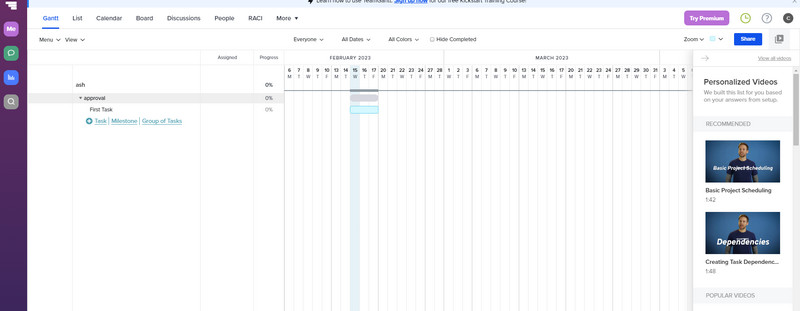
PROS
- Vebijêrk hêsan e ku bikar bînin û ji bo destpêk e.
- Amûrek şablonek amade-bikaranîna pêşkêşî dike.
- 100% belaş.
- Di hemî gerokan de tê gihîştin.
CONS
- Ji bo karanîna amûrê pêwendiyek înternetê hewce ye.
Part 3. Compare 5 Gantt Chart Afirînerên
| Bername | Astengî | Bikaranîvan | Pricing | Rawesta axaftevan | Features |
| MindOnMap | Sivik | Despêkevan | Belaş | Google Chrome, Mozilla Firefox, Internet Explorer, Safari | Ji bo Hevkariyê baş e, Nexşeyên cihêreng / diagram / nîgarkêş / nexşe biafirînin, Şablonên amade-kar-karê pêşkêşî dike |
| TeamGantt | Hişk | Pêşveçû | Lite: $19.00 Mehane Pro: $49.00 Mehane Enterprise: $99.00 Mehane | Mozilla Firefox, Internet Explorer, Google Chrome | Ji bo plansazkirin, sazkirina karan û hwd çêtirîn çêtirîn. Nexşeyên cuda diafirîne |
| Microsoft Word | Hişk | Pêşveçû | Mehane: $7.00 Salane: $160.00 | Windows, Mac | Ji bo sêwirana nexşeyan vebijarkên cihêreng pêşkêşî dike. |
| Microsoft Powerpoint | Sivik | Despêkevan | Bundle: $109.99 | Windows, Mac | Çêkirina nîgar, nexşe, pêşkêşî û hêj bêtir. |
| Mindomo | Sivik | Despêkevan | Premium: $5.9 Mehane Profesyonel: $14.5 Mehane Tîm: $17.7 Mehane | Windows, Mac | Plansazkirina Projeya Otomatîk, Serpêhatiyên Set, Peywirên Têkilî |
Beş 4. Pirs û Pirsên li ser Çêkerên Gantt Chart
Meriv çawa nexşeyek Gantt-a bêkêmasî biafirîne?
Pêdivî ye ku hûn gelek tiştan bifikirin da ku nexşeyek Gantt-a bêkêmasî biafirînin. Pêşî ev e ku hûn berî ku hûn dest pê bikin plansaz bikin. Plansazkirin bingehek çêtirîn e ku meriv encamek hêvîdar bi dest bixe. Ya duyemîn divê bi berfirehî bête kirin. Afirandina nexşeyek Gantt ya berfireh dikare fêmkirin û dîtina wê hêsantir bike. Di dawiyê de, hûn dikarin çend rengan li nexşeya xwe zêde bikin. Dema ku hûn nexşeyek Gantt diafirînin pêdivî ye ku hûn afirîner bin da ku temaşevan karibin nexşeyê zindîtir û balkêştir bibînin.
Çima jê re nexşeyek Gantt tê gotin?
Henry Gantt nexşeya Gantt (1861-1919) çêkir. Ev nexşe ji bo operasyonên sîstematîk û rûtîn e.
Ma ez dikarim li ser Canva nexşeyek Gantt biafirînim?
Bêguman, erê. Canva dihêle hûn nexşeyek Gantt serhêl biafirînin. Pêdivî ye ku hûn tenê biçin ser malpera Canva û dest bi afirandina nexşeya xwe bikin.
Xelasî
Piştî xwendina vê gotarê, hûn niha dikarin çêtirîn bizanibin Çêkerên nexşeya Gantt hûn dikarin bikar bînin. Lêbelê, heke hûn difikirin ku çêkirina nexşeyek Gantt dijwar e, hûn dikarin bikar bînin MindOnMap. Vê amûra serhêl rêbazên herî rast ên afirandina nexşeyek Gantt pêşkêşî dike.











